win11怎么锁定电脑 win11锁定电脑快捷键是什么
更新时间:2024-01-12 14:33:37作者:jkai
对于我们win11操作系统的小伙伴来说,锁定电脑是一个重要的操作,可以保护个人隐私和数据安全。然而,有些小伙伴可能不知道如何在win11电脑中设置和使用锁定电脑的快捷键,因此我们小伙伴都想要知道win11怎么锁定电脑,接下来小编就带着大家一起来看看win11锁定电脑快捷键是什么,快来学习一下吧。
具体方法:
方法一:快捷键锁屏
1、通过组合快捷键Win+L可以快速锁屏电脑。

2、按住Win键并同时按下L键,然后松开快捷键即可快速锁屏。要重新进入系统,如果之前设置了开机密码,需要输入密码才能解锁。
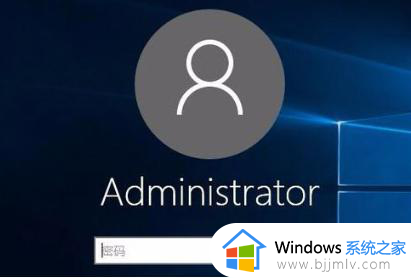
方法二:手动
1、首先,点击电脑主屏幕左下角的Windows图标,在弹出的菜单中点击管理员账户图标。
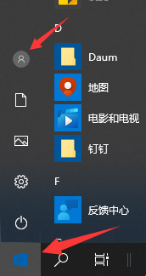
2、然后,在弹出的选项框中,点击"锁定"选项即可快速锁屏。
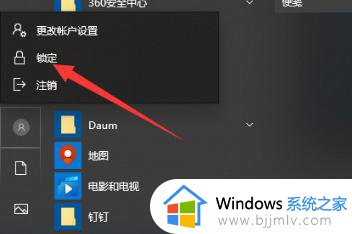
以上全部内容就是小编带给大家的win11锁定电脑快捷键是什么详细内容分享啦,小伙伴们如果你们也不知道的话,可以参考一下小编的内容,希望能够帮助到大家。
win11怎么锁定电脑 win11锁定电脑快捷键是什么相关教程
- windows11锁定屏幕快捷键是什么 win11怎么快捷键锁定电脑屏幕
- win11怎么锁定键盘 win11笔记本电脑锁定键盘如何操作
- win11快捷锁屏键是什么 windows11一键锁屏快捷键介绍
- 电脑win11截图快捷键是什么 电脑win11截图快捷键ctrl加什么
- win11怎么一键锁屏 win11锁屏快捷键是什么
- win11电脑录制视频快捷键是什么 电脑录屏是哪个快捷键win11
- 华硕win11win键锁定怎么解除 win11华硕电脑win键被锁的解除方法
- 电脑快捷键关机win11是什么 win11电脑快捷键关机怎么关
- win11重启电脑快捷键介绍 win11重启电脑快捷键是什么
- 电脑截屏win11快捷键介绍 win11电脑截屏快捷键是什么
- win11恢复出厂设置的教程 怎么把电脑恢复出厂设置win11
- win11控制面板打开方法 win11控制面板在哪里打开
- win11开机无法登录到你的账户怎么办 win11开机无法登录账号修复方案
- win11开机怎么跳过联网设置 如何跳过win11开机联网步骤
- 怎么把win11右键改成win10 win11右键菜单改回win10的步骤
- 怎么把win11任务栏变透明 win11系统底部任务栏透明设置方法
win11系统教程推荐
- 1 怎么把win11任务栏变透明 win11系统底部任务栏透明设置方法
- 2 win11开机时间不准怎么办 win11开机时间总是不对如何解决
- 3 windows 11如何关机 win11关机教程
- 4 win11更换字体样式设置方法 win11怎么更改字体样式
- 5 win11服务器管理器怎么打开 win11如何打开服务器管理器
- 6 0x00000040共享打印机win11怎么办 win11共享打印机错误0x00000040如何处理
- 7 win11桌面假死鼠标能动怎么办 win11桌面假死无响应鼠标能动怎么解决
- 8 win11录屏按钮是灰色的怎么办 win11录屏功能开始录制灰色解决方法
- 9 华硕电脑怎么分盘win11 win11华硕电脑分盘教程
- 10 win11开机任务栏卡死怎么办 win11开机任务栏卡住处理方法
win11系统推荐
- 1 番茄花园ghost win11 64位标准专业版下载v2024.07
- 2 深度技术ghost win11 64位中文免激活版下载v2024.06
- 3 深度技术ghost win11 64位稳定专业版下载v2024.06
- 4 番茄花园ghost win11 64位正式免激活版下载v2024.05
- 5 技术员联盟ghost win11 64位中文正式版下载v2024.05
- 6 系统之家ghost win11 64位最新家庭版下载v2024.04
- 7 ghost windows11 64位专业版原版下载v2024.04
- 8 惠普笔记本电脑ghost win11 64位专业永久激活版下载v2024.04
- 9 技术员联盟ghost win11 64位官方纯净版下载v2024.03
- 10 萝卜家园ghost win11 64位官方正式版下载v2024.03